Mon iPhone ne s'allume plus, et je pense qu'il devrait être chargé, mais quand je charge mon iPhone pendant une longue période, il ne sera pas chargé, et je ne peux toujours pas allumer mon iPhone.
-Antoine
Il y aurait de nombreuses personnes rencontrant le cas similaire à Antoine. iPhone ne s'allume plus peut-être à cause de laisser tomber iPhone dans l'eau, mettre à jour iPhone à la version supérieure, ou jailbreaker iPhone. Alors, que faire si votre iPhone ne s'allume plus ? Dans cet article, nous offrons 4 solutions pour vous aider à résoudre ce problème.

Restauration de Système iOS
- Réparer iPhone/iPad qui ne s'allume plus et d'autre problèmes de système.
- Optimiser la performance de l'iPad/iPhone/iPod, par exemple, booster iPhone.
- Supporter tous les modèles iPhone, iPad et iPod, y compris iPhone 11/11 Pro/XS/XR/X/8/7/6S/6/5C/5S/5/4.
Note
Normalement, les 4 premiers solutions peut bien vous aider à démarrer un iPhone qui ne s'allume plus à cause d'un problème du logiciel. Or, il se peut que ces méthodes ne peut pas résoudre à votre problème, dans ce cas-là, cliquez ici pour suivre le tutoriel de réparer votre iPhone à l'aide d'un logiciel.
Solution 1. Charger votre iPhone
Lorsqu'on pose la question pourquoi son iPhone ne s'allume plus, c'est la raison qui est souvent ignorée, mais elle peut vraiment causer un problème d'allumage de votre iPhone. Ainsi, si votre iPhone reste en noir et ne s'allume plus, tout d'abord, branchez votre appareil à la prise secteur avec un câble USB qu marche bien, pour au moins de 15 minutes. Si c'est bien un problème résultant de la batterie déchargée, vous pouvez trouver une image de batterie sur l'écran. Maintenant, essayez de redémarrer votre iPhone en appuyant enfoncé sur le bouton Power.
 Charger iPhone
Charger iPhone
Solution 2. Redémarrer votre iPhone
Cependant, si vous avez chargé votre appareil pendant assez de temps, mais obtenez toujours votre iPhone en écran noir, ne vous inquiétez pas, il est possible qu'un redémarrage pourrait vous aider à résoudre le problème.
Appuyez sur le bouton Power (Marche/Veille) de l'appareil et maintenez-le enfoncé jusqu'à l'apparition du curseur rouge, faites glissez le curseur pour éteindre votre appareil. Et puis, redémarrez votre appareil par maintenir à nouveau sur le bouton Power jusqu'à l'apparition du logo Apple sur l'écran. Maintenant, votre iPhone est rallumé.
Solution 3. Forcer le redémarrage de votre iPhone
Si votre iPhone ne s'allume pas encore, essayez de forcer le redémarrage de votre iPhone en suivant le guide sur le site officiel de l'Apple. Le redémarrage forcé sur iPhone peut vous aider à allumer votre iPhone écrasé ou figé quand il provoque un écran noir qui ressemble à l'iPhone mort. Cette méthode n'efface pas les données existantes sur votre iPhone.
 Redémarrage d'iPhone
Redémarrage d'iPhone
Sur iPhone 7/7 Plus : maintenez le bouton latéral et le bouton « Volume - » enfoncés pendant au moins dix secondes jusqu'à ce que le logo Apple apparaisse.
Sur iPhone X ou iPhone 8/8 Plus : appuyez brièvement sur le bouton « Volume + » > faites le même sur le bouton > maintenez le bouton latéral enfoncé jusqu'à ce que le logo Apple apparaisse.
 Écran avec logo Apple sur iPhone
Écran avec logo Apple sur iPhone
Solution 4. Faire la réinitialisation matérielle avec iTunes
Si vous avez essayé les trois solutions ci-dessus mais aucune d'entre eux ne marche, vous pouvez restaurer votre iPhone avec iTunes. Cependant, il faut savoir que cette façon va effacer toutes les données et tous les réglages sur votre iPhone.
Étape 1 Connectez votre iPhone à l'ordinateur et ouvrez iTunes.
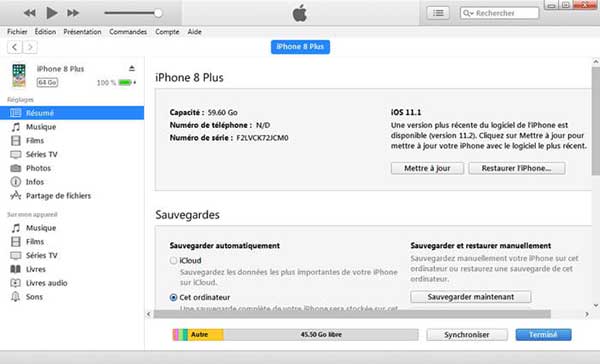 Connecter iPhone à l'iTunes
Connecter iPhone à l'iTunes
Étape 2 Lorsque votre iPhone est connecté, forcez-le à redémarrer. L'opération est différente pour les modèles de l'iPhone différents.
Sur iPhone 6S ou modèles antérieures : maintenez le bouton principal et le bouton supérieur (ou latéral) enfoncés simultanément jusqu'à l'apparition de l'écran du mode de récupération.
Sur iPhone 7/7 Plus : maintenez le bouton latéral et le bouton « Volume - » enfoncés simultanément jusqu'à l'apparition de l'écran du mode de récupération.
Sur iPhone X ou iPhone 8/8 Plus : appuyez brièvement sur le bouton « Volume + » > faites le même sur le bouton > maintenez le bouton latéral enfoncé jusqu'à l'apparition de l'écran du mode de récupération.
 iPhone en Mode de Récupération
iPhone en Mode de Récupération
iTunes va détecter l'iPhone en mode de récupération et vous offre l'option de restauration ou de mise à jour sur l'interface de votre ordinateur, sélectionnez Mettre à jour. iTunes va essayer de réinstaller iOS sans effacer vos données. Après la mise à jour, vous pouvez obtenir un appareil restauré par défaut. Suivez l'autre article pour savoir comment activer un iPhone.
Solution 5. Restaurer le système iOS et rallumer iPhone avec un logiciel
En fait, vous pouvez trouver beaucoup de logiciels tiers sur Internet qui peuvent vous aider à remédier ce programme de façon plus conviviale. Ici, nous vous recommandons un outil puissant de récupération de système iPhone - FoneLab - Restauration de Système iOS, qui est capable de réparer votre iPhone 11/11 Pro/XR/XS/X/8/7/6/5s/5/4s/4 et puis le rallumer en état normal.
Voyons ce qu'il faut faire lorsque l'iPhone ne s'allume pas avec cette application de récupération. Tout d'abord, téléchargez et installez ce programme sur votre ordinateur.
Étape 1 Lancer le logiciel de réparation
Téléchargez, installez et lancez FoneLab sur votre ordinateur, sélectionnez le module Restauration de Système iOS. Connectez votre iPhone avec l'ordinateur via une câble USB. Et cliquez sur « Démarrer » pour commencer le processus d'allumer votre iPhone.
 Démarrer Restauration de Système iOS
Démarrer Restauration de Système iOS
Étape 2 Sélectionner le mode de réparation
Tout d'abord, il faut sélectionner le mode de réparation. Le logiciel offre deux modes de réparation: mode standard et mode avancé.
Le mode standard ne cause pas la perte des données lors de la réparation, alors que le mode avancé effacera toutes les données sur votre iPhone. sélectionnez lequel que vous préféré et cliquez sur « Confirmer » pour commencer à fixer votre iPhone qui ne s'allume pas.
 Confirmer de fixer votre iPhone qui ne s'allume plus
Confirmer de fixer votre iPhone qui ne s'allume plus
Après avoir cliqué sur "Confirmer", le logiciel va connaître votre iPhone et les informations de l'iPhone seront affiché sur l'interface.
 Détecter le téléphone iPhone
Détecter le téléphone iPhone
Si votre iPhone ne peut pas être détecté, vous pouvez suivre l'image ci-dessous pour que votre iPhone entre en mode de DFU/récupération.
 Faire entrer en mode Récupération
Faire entrer en mode Récupération
Étape 3 Réparer iPhone qui ne s'allume plus
Et puis, vous devez choisir le modèle de votre iPhone et cliquer sur "Réparer" pour fixer l'iPhone qui ne s'allume plus. Ce programme de récupération système iOS choisira automatiquement le plug-in approprié pour votre iPhone et commencera la réparation, vous n'avez besoin que d'attendre un instant.
 Réparer iPhone qui ne s'allume plus
Réparer iPhone qui ne s'allume plus
Après la réparation, vous pouvez obtenir un iPhone normal. Et si l'iPhone reste bloqué sur la pomme, vous pouvez également utiliser cette application pour réparer votre iPhone.
FAQ sur iPhone qui ne s'allume plus
Question 1. Comment récupérer les données d'un iPhone qui ne s'allume plus ?
Si vous avez sauvegardé votre iPhone vers iTunes ou iCloud, vous pouvez récupérer les données sauvegardées vers votre nouveau iPhone. Ou vous pouvez récupérer les données iTunes vers l'ordinateur avec la fonction de récupération de données iPhone du logiciel FoneLab.
Question 2. J'ai sauvegardé mes données de mon iPhone vers iCloud, mais comment les récupérer ?
Si vous voulez restaurer les données vers votre nouveau iPhone, vous n'avez qu'à vous connecter à votre Apple ID sur le nouveau téléphone, si vous souhaitez les restaurer vers l'ordinateur, suivez ce tutoriel sur la restauration iPhone avec iCloud.
Conclusion
Maintenant, vous avez vu les moyens de réparer iPhone qui ne s'allume plus. Et si votre iPhone ne s'allume toujours pas et reste en écran noir, peut-être le matériel de l'iPhone est endommagé. Il est conseillé d'aller à l'Apple Store pour le fixer. Quoi qu'il en soit, bonne chance à vous.
Que pensez-vous de cet article ?
Note : 4,6 / 5 (basé sur 69 votes)
 Rejoignez la discussion et partagez votre voix ici
Rejoignez la discussion et partagez votre voix ici






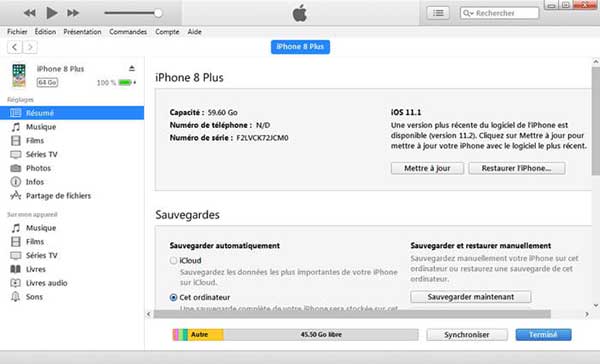






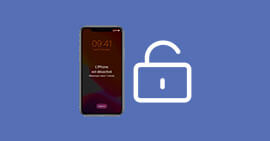 Réparer un iPhone désactivé avec ou sans iTunes
Réparer un iPhone désactivé avec ou sans iTunes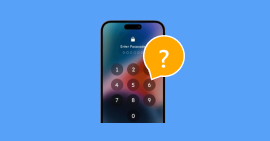 Mot de passe iPhone oublié
Mot de passe iPhone oublié Réparer iPhone Bloqué en Mode Ecouteurs
Réparer iPhone Bloqué en Mode Ecouteurs
